Tweak your natty narwhal (ubuntu 11.04)
Ubuntu පාවිච්චි කරන හැම දෙනාම වගේ අලුත් natty narwhal නිකුතුවට පාවිච්චි කරන්න ඇතිනෙ. පුද්ගලිකව මාත් ගොඩක් බලාපොරොත්තුවෙන් හිටපු නිසා ආපු ගමන්ම වගේ දාල බැලුව. මාව twitter වලට ෆලෝ කරන කට්ටියනන් සිද්ධිය දන්නවනෙ :P හැබැයි මේක ගැන ලියන්න කියල හිටියට මේ වෙනකල් වෙලාවක් සෙට් උන් නෑ. කොහොමහරි මම දැනට පාවිච්චි කරපු උබුන්තු නිකුතු වලින් කැමතිම උබුන්ටු 11.04 වලට. ඕනම කෙනෙක්ට කිසිම අවුලක් නැතුව පාවිච්චි කරන්න පුලුවන් non geeky level OS එකක් විදිහටනන් Ubuntu 11.04 මම දැක්ක හොදම OS එක කියන්න පුලුවන්. ඒ වගේම උබුන්ටුවල අනාගතයත් බලාපොරොත්තු තියා ගන්න පුලුවන් එකක්. ඉතින් හැමෝම natty narwhal වල අලුත් features ගැන දන්න නිසා මාත් ආයි ඒ බයිලෙම ගහන්නැතුව කෙලින වැඩේට බහින්නන්. කෝකටත් natty narwhal ගැන තව විස්තර දැනගන්න ඕන්නම් OMGUbunt natty gude එක බලන්න පුලුවන්. ඒ වගේම unity interface එක පාවිච්චි කරද්දි ලේසියෙන් වැඩ කරගන්න use කරන්න පුලුවන් keyboard shortcuts ගැනත් මෙතනින් අදහසක් ගන්න පුලුවන් වෙයි. (ඔය Super key එක කියන්නෙ keybord එකේ Ctrl හා Alt අතරෙ තියෙන Windows key එක)
උබුන්ටු 11.04 පෙරනිමියෙන් එන්නෙ සතපහක වැඩක් නැති සිංහල ෆොන්ට් එකක් නිසා මුලින්ම මේ වෙනුවට හොද සිංහල යුනිකෝඩ් ෆොන්ට් එකක් රීප්ලේස් කරගන්න වෙනව. (මමනන් පුද්ගලකව පාවිච්චි කරන්නෙ මලිති වෙබ් ෆොන්ට් එක) මේක කරන්න, Alt+F2 එබුවම එන Run a command කියන ටෙක්ස් බොක්ස් එකේ "gksu nautilus" කියල ටයිප් කලාම එන file manager එකෙන් "/usr/share/fonts/freefonts" ගිහිල්ල, දැනට ඒකෙ තියෙන ෆොන්ට් ටික අයින් කරල කැමති 'හොද' ෆොන්ට් එකක් මෙතෙන්ට දාන්න. දාල "sudo fc-cache -f -v" කියල ආයි Terminal එකේ ගහල ෆොන්ට් cash එක අප්ඩේට් කරගත්තම ඒ වැඩේ හරි.
ඊළගට කරන්න තියෙන්නෙ සිංහල input method එක ගොඩදාගන්න එක, මේකට "sudo apt-get install ibus-m17n" කියල terminal එකේ ටයිප් කරල ibus-m17n package එක install කරගන්න ඕනෙ. ඊට පස්සෙ Dash එකෙන් Keyboard input method (k අකුර ගහද්දිම පෙන්නනව) කියල search කරල iBus preference වලට ගහින් input method ටැබ් එකෙන් select an input method කියන එකට Sinhala;Sinhalese යටතෙ තමන්ට පහසුම keybord layout එක තෝරල Add කලාට පස්සෙ ඒවැඩෙත් හරි. ඊට පස්සෙ Ctrl+Space ගහල input method මාරු කරල ටයිප් කරන්න පුලුවන්. (මතක ඇතුව log out වෙලා ආයෙ log in වෙන්න)
දැන් ඊළගට පොඩි පොඩි custimization පහසු කරගන්න ubuntu tweak install කරගන්න. ඒත් එක්කම CompizConfig Settings Manager එකත් install කරගන්න ඕනෙ, මේකට "sudo apt-get install compizconfig-settings-manager" කියල Terminal එකේ ගහල හරි Ubuntu tweak වල Desktop යටතේ තියෙන compiz settings වලට ගිහිල්ල හරි කරගන්න පුලුවන්.ubuntu tweak වලින් install කලානන් ඒ ගමන්ම compiz setting යටතේ workpalce edge settings වලට කැමති විදියක් දෙන්න.
මන්නන් applications අතර මාරු වෙන්න පහසු හින්ද top right coner එකට show windows හා right bottom coner එකට show desktop විදියටයි දීල තියෙන්නෙ, ඒ කියන්න මම මවුස් curser එක top right coner එකට move කලාම මම open කරල තියෙන application ටික පෙන්නවනව, (මේ නිසා Application අතර swith වෙන්න හරිම ලේසියි) ඒ වගේම right bottom coner එකට move කරාම open වෙලා තියෙන සේරම Application minimize වෙලා Desktop එක පෙන්නනව. තව workplace එකකට වඩා භාවිතා කරනවනන් ඒව අතර මාරුවෙන්න left bottom coner වගේ යොදා ගන්න පුලුවන්. මේ වගේ තමන්ට පහසු විදියට හදා ගත්තම Application විශාල සංඛ්යාවක් සමග එකවර වැඩ කරද්දි හරිම පහසුවෙන් මේව අතර මාරු වෙන්න පුලුවන්. අහ් තව ඒ ගමන්ම Menu effects යටතේ තියෙන Transpreant menu enable කරන්නත් අමතක කරන්න එපා.
ඊළගට Ubuntu 11.04 වල එන Unity interface එකේ වෙනස්කම් බලමු, මේකට top pannel එකේ අන්තිමටම තියෙන power button එක ක්ලික් කරල ඒකෙ යටම තියෙන system settings වලන් හරි dash එකෙන් හරි CompizConfig Settings Manager වලට යන්න. මේකෙත් Desktop යටතෙ තියෙන Ubuntu Unity Plugin එකට ගිහිල්ල Behaviour හා Experimental ටැබ් යටතෙ තමන් කැමති විදියට Unity එකේ වෙනස්කම් කරගන්න පුලුවන්. (මමනන් වෙනසකට කියල කලේ luncher එකේ icon size එක පොඩි කරපු එකයි top pannel එකේ opacity එක ටිකක් අඩු කරපු එකයි විතරයි) ඒ වගේම මෙතනින් කරගන්න බැරි සැගවුනු වෙනස්කම් කරගන්න ඕනෙනම් Dconf-editor ස්ථාපනය කරගන්න පුලුවන්. මේකටත් "sudo apt-get install dconf-tools" කියල terminal එකේ ගහල ස්ථාපනයෙන් පසුව Alt+F2 ඔබල "dconf-editor" කියල ටයිප් කරල dconf-editor එකේ Desktop යටතේ Unity වලට ගිහින් වෙනස්කම් කරගන්න පුලුවන්.
මට Dash එකේ තිබ්බ තව ලොකුම ප්රශ්නයක් තමයි hidden files පෙන්නන එක (අරවත් ඇතුලත්ව :P) ඉතින් මේකට කරන්න ඕනෙ Activity journal install කරල ඒකෙ preference ගිහින් Plugins ටැබ් එකේ තියෙන blacklist manager plugin එක ඩබල් ක්ලික් කරල active කරන්න. එතකොට Active journal preferences යටතෙම Blacklist කියල තව අලුත් ටැබ් එකක් එයි. මේකෙන් අලුත් පාත් එකක් ඇඩ් කරල ඒකට hidden files තියෙන directory එකේ පාත් එක දෙන්න. දැන් වැඩේ හරි :D අහ් තව තියෙන හැම ෆයිල් එකක්ම බ්ලොක් කරන්න ඕන්නන් star "*" mark එක දෙන්න. එතකොට ඒ වැඩෙත් ගොඩ.
මන් 11.04 වල ආසම දෙයක් තමයි Global menu එක. ඒත් මේක Libre office එක්ක පොඩි අවුලක් තියෙනව. ඒත් පොඩි වැඩක් කරල ඒකත් හදා ගන්න පුලුවන්. මේකට "sudo apt-get install lo-menubar" කමාන්ඩ් එක terminal එකේ ගහල Libre office global menu support එක සක්රීය කරගන්න පුලුවන්.
තව උබුන්තු පරණ නිකුතු වලදි (Gnome2 තියෙද්දි) pannel එක අපිට ඕන විදියට customize කරගන්න පුලුවන් උනාට natty narwhal වලදි සාමාන්ය විදියට ඒක කොහොමත්ම කරන්න බෑ. ඒත් පොඩි hack එකකින් අපිට ඕනකරන applet එකතුකරල panel එක ටිකක් දුරට හරි customize කරගන්න පුලුවන්. මේ ගැන සම්පූර්ණ විස්තරය මෙතනින් බලාගන්න පුලුවන්. ඒ වගේම තාම දැක්කෙ නැත්තන් 11.04 install කලාට පස්සෙ කරන්න පුලුවන් දේවල් 10ක් ගැන තියෙන article එකත් කියවල බලන්න. මීට අමතරව තව ගොඩක් දේවල් ubuntu 11.04 වලදි අපි කැමති විදියට වෙනස් කරගන්න පුලුවන්, ගූගල් දෙයියන්ගෙ අන්ජනමක් බැලුවොත් ඕනතරන් resources හොයා ගන්න පුලුවන්. එහෙනන් ඉතින් අදට අපි කැපුන, හැමෝටම ජය!
ආශ්රිත ලිපි :-
http://omgubuntu.co.uk/natty
http://www.omgubuntu.co.uk/2011/04/10-things-to-do-after-installing-ubuntu-11-04
http://www.tendenciadigital.com.ar/english/linux-open-source/things-to-tweak-/-fix-after-installing-ubuntu-11.04-natty-narwhal.html
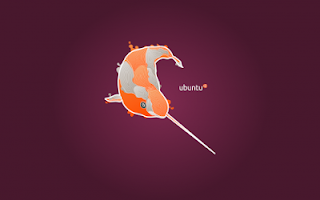


මාත් ඕක දැම්මට තාම වැඩ කෑලි දාන්න ගියෙ නෑ... කරලම බලමු... :D
ReplyDeleteඑල එල... ට්රයි පාරක් දාල බලහන් ;)
ReplyDeleteමම මුලින්ම ඔපිස් එකේ මගේ මැෂින් එකට දෙයියනේ කියල දැම්ම ඔන්න. නරකම නෑ. ටිකක් පුරුදු වෙන්ට ඕන ඉතින්. ස්පීඩ් එක නම් ඉතින් සිරා. ඒ අතින් උබන්ටු වලට ගහන්න බෑ.
ReplyDeleteඅනිව.. මටත් දාපු ගමන්මනන් Unity interface එක ටිකක් අවුල් වගේ.. ඒත් පැයක් දෙකක් යද්දි පට්ටම ලේසියි.. ස්පීඩ් එක + booting speed එකත් මැක්ස :D
ReplyDelete